Behärskningen av de grundläggande verktygen från Adobe Illustrator är avgörande för ditt arbete. I det här avsnittet fokuserar vi på två fundamentala verktyg: Hand och Förstoring. Dessa verktyg hjälper dig att styra utsikten över din arbetsyta och navigera mer effektivt. Du kommer att lära dig hur du använder dessa verktyg samt några viktiga tips och tricks som kan förbättra ditt arbetsflöde avsevärt.
Viktigaste insikter
- Handverktyget gör det möjligt för dig att flytta arbetsytan.
- Med Förstoring kan du förstora eller förminska utsikten.
- Du kan även använda andra verktyg och snabbt få tillgång till dessa funktioner.
- Tangentkombinationer underlättar användningen av Hand och Förstoring.
Steg-för-steg-guide
Hand- och Förstoring-verktygen i Illustrator möjliggör enkel navigering genom dina designer och projekt. Här får du veta hur du kan använda dessa verktyg på ett övertygande sätt.
För att aktivera Hand-verktyget finns det ett enkelt sätt. Du kan välja det för att flytta arbetsytan efter behov. Genom att dubbelklicka på Hand-verktyget anpassar sig utsikten automatiskt till fönsterstorleken. Denna snabba justering kan hjälpa dig att bättre förstå den övergripande utsikten över din design.
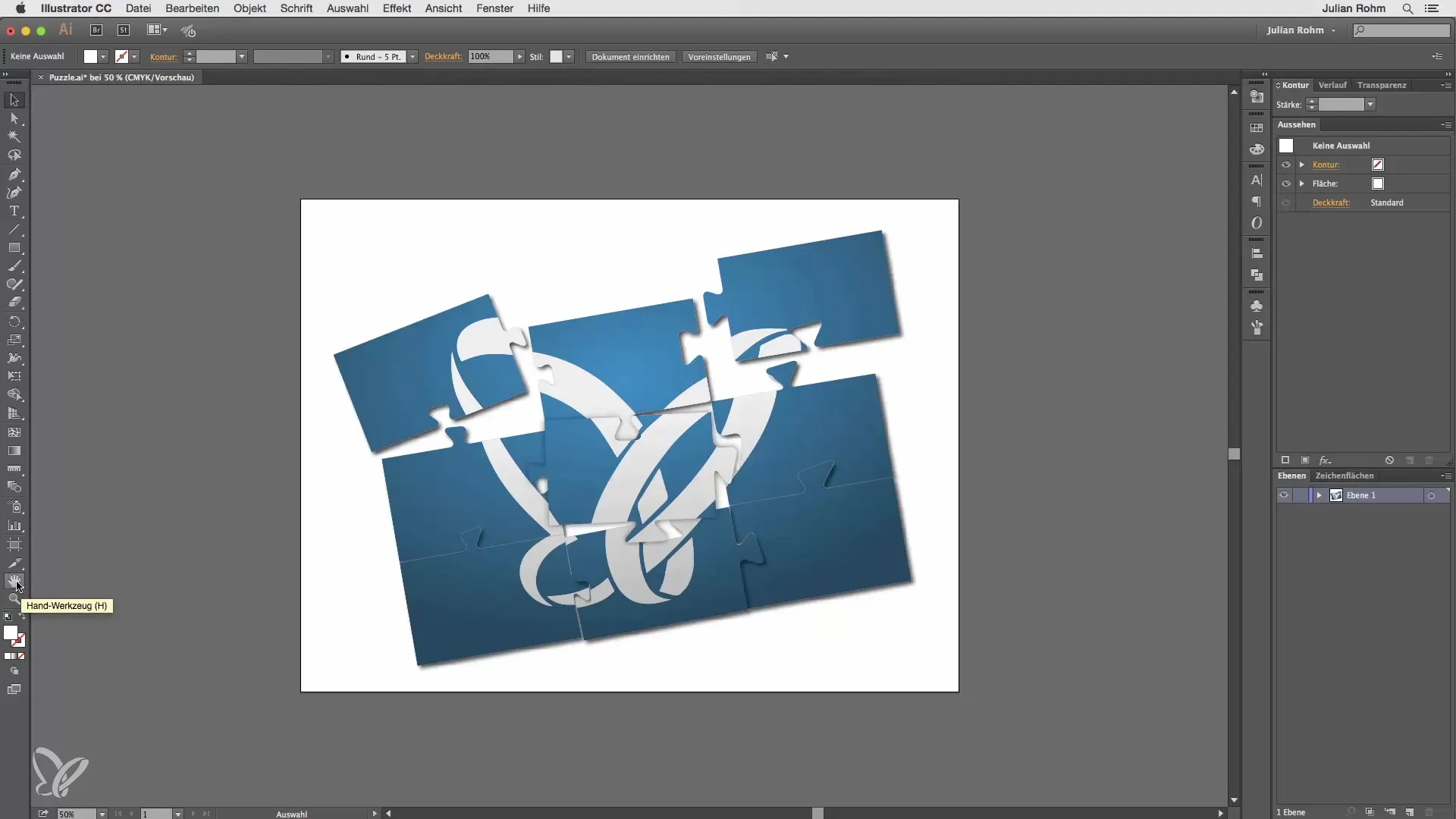
Ett annat viktigt verktyg är Förstoring. Genom att dubbelklicka på Förstoring-verktyget får du alltid 100%-utsikten över din arbetsyta. Detta är användbart för att kontrollera detaljer i din design. Du har också möjlighet att klicka in i ditt projekt för att manuellt komma närmare. Om du håller ner Alt-tangenten växlar Förstoring till Minus-förstoring, och du kan återigen förminska utsikten.
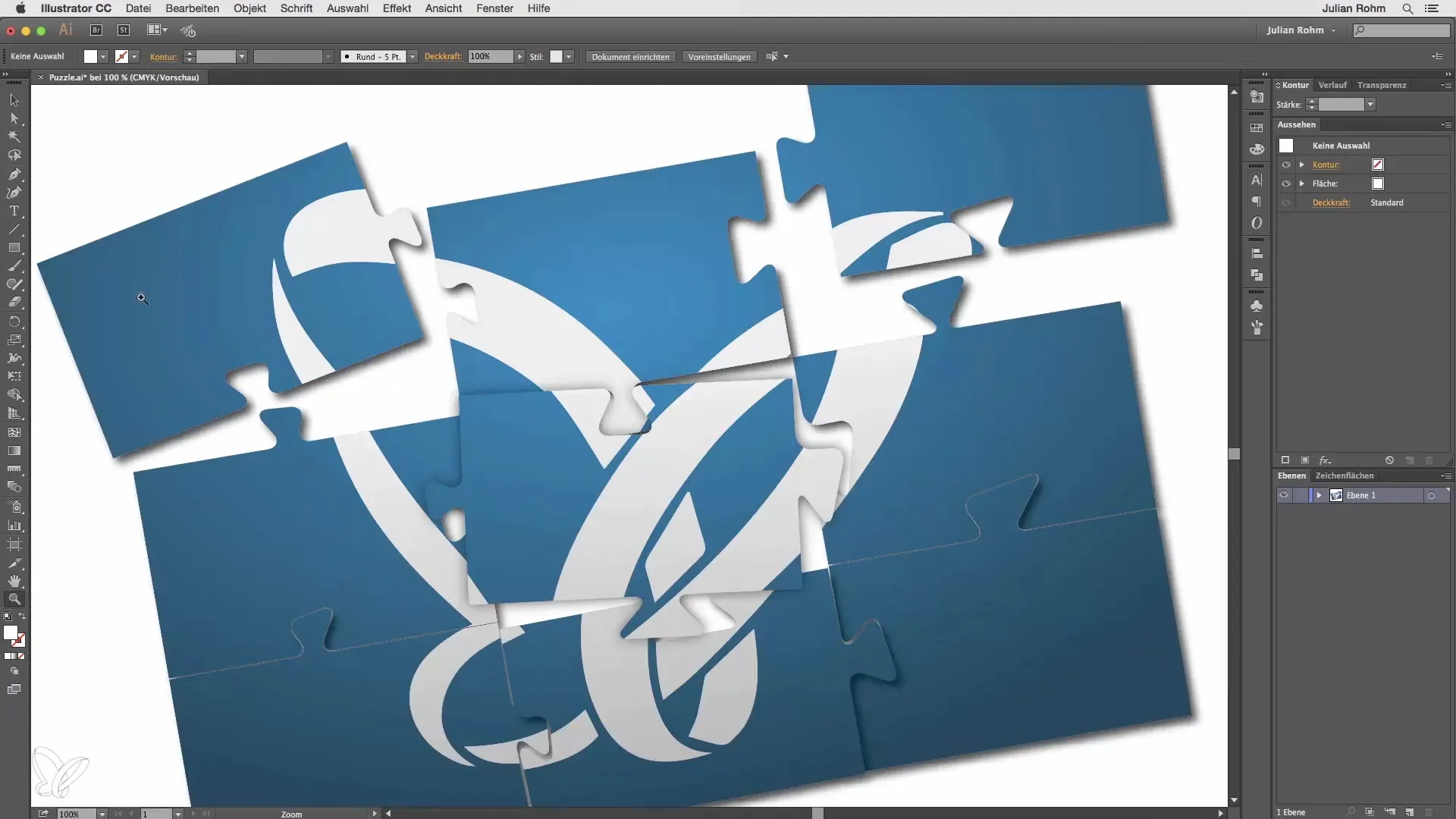
Hand-verktygets funktion är också mycket mångsidig. Du kan använda den för att flytta din arbetsyta utan att ständigt växla mellan verktygen. Om du har valt ett annat verktyg, som rektangel-verktyget, kan du hålla nere mellanslagstangenten för att tillfälligt aktivera Hand-verktyget. Detta gör det enormt lättare att flytta arbetsytan.
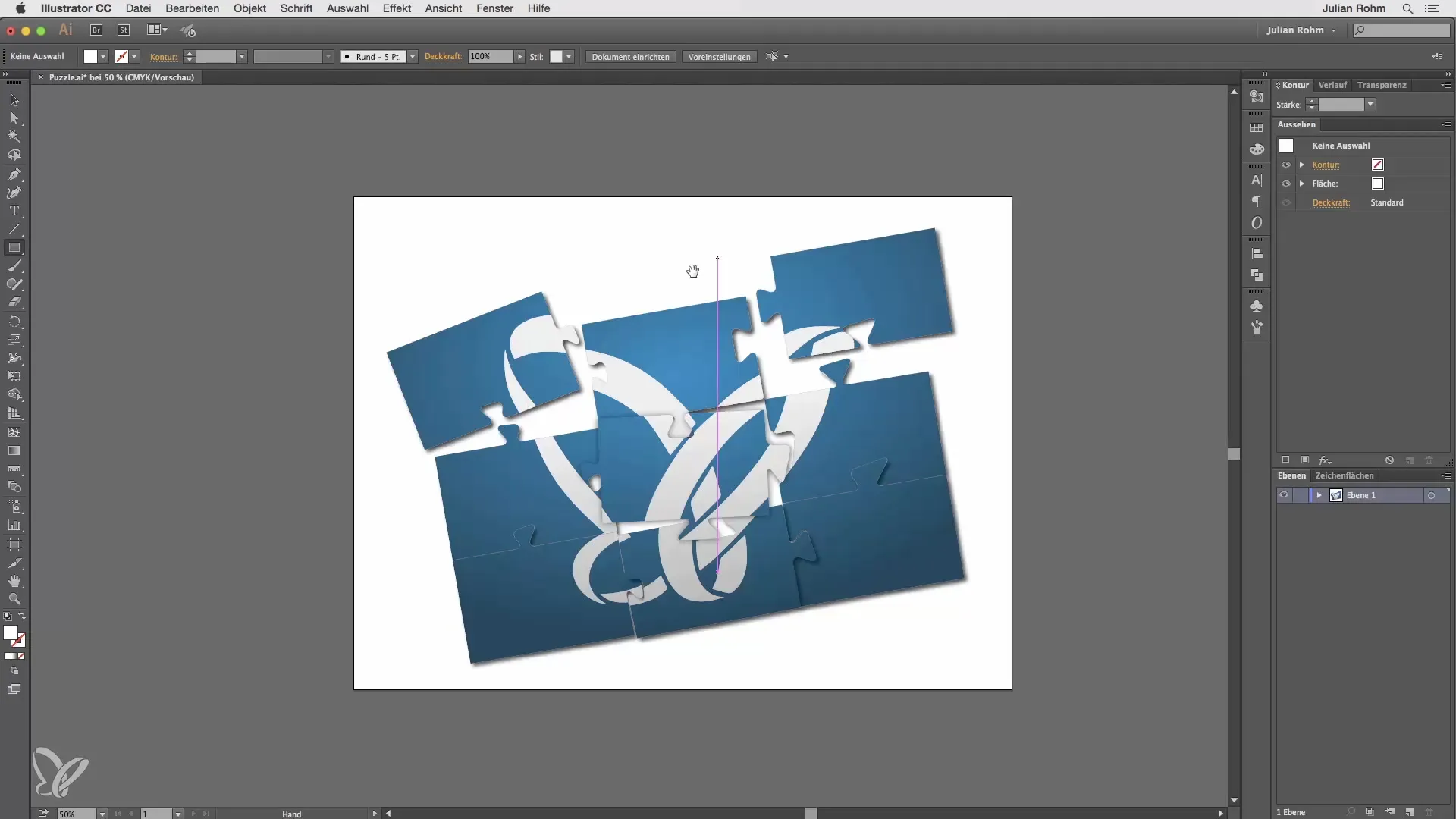
Om du behöver Förstoring-verktyget medan du använder ett annat verktyg kan du också trycka på mellanslagstangenten tillsammans med Kommando-tangenten. Detta ger dig tillgång till Förstoring. För att förstora utsikten i motsatt riktning kombinerar du mellanslagstangenten med Kommando- och Alt-tangenten. Denna kombination gör att du snabbt kan växla mellan utsikterna utan att förlora mycket tid.
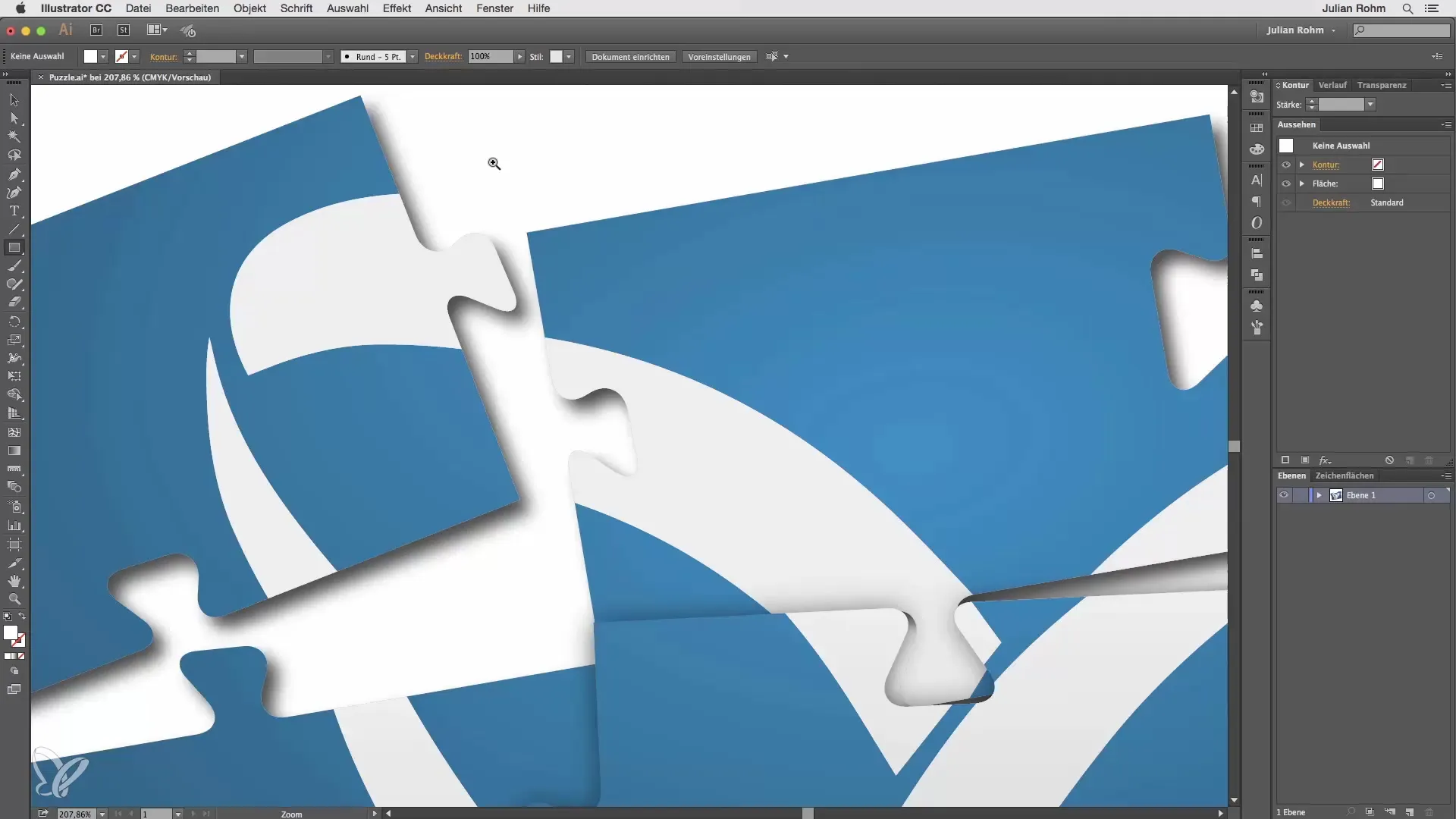
För att anpassa hela arbetsytan till ditt fönster kan du använda kombinationen Kommando + 0. Detta kommer att placera hela designen inom synfältet av ditt fönster, vilket är användbart för att hålla koll på större projekt.
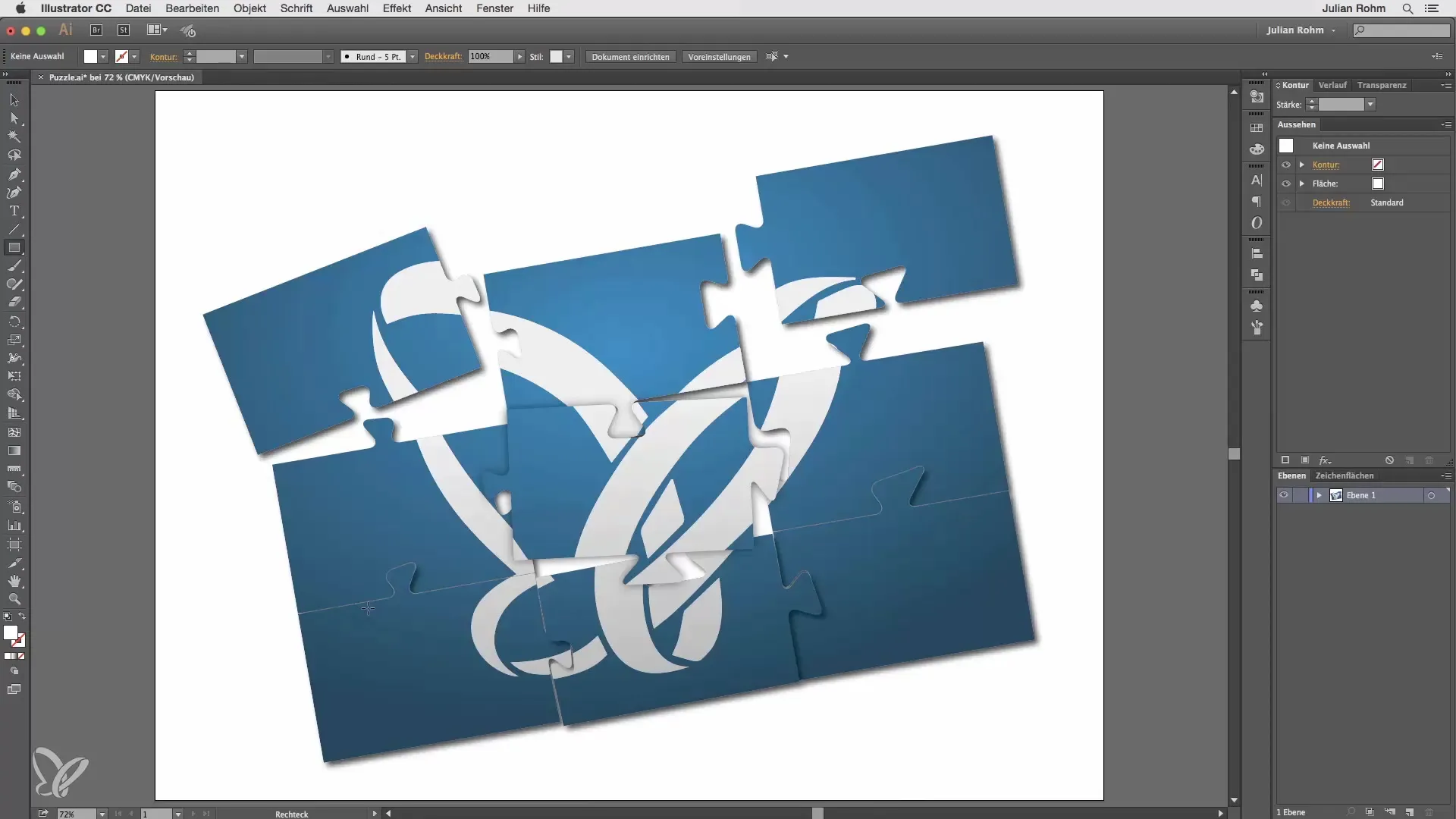
Om du vill växla till 100%-utsikten vidare är kombinationen Kommando + 1 också användbar. Så har du en exakt uppfattning om hur dina designelement faktiskt ser ut innan du börjar exportera eller skriva ut.
Om du inte kan komma ihåg tangentkombinationen för Förstoring, trösta dig, det finns ett alternativ. Du kan helt enkelt trycka på Kommando + Plus för att zooma in i utsikten, eller Kommando + Minus för att zooma ut. Dessa metoder är enkla och effektiva för att förbättra din navigering i Illustrator.
Sammanfattning
I den här guiden har du lärt dig de grundläggande funktionerna i Hand- och Förstoring-verktygen i Adobe Illustrator. Dessa funktioner gör det enklare att arbeta effektivt och förbättra navigeringsförmågan i dina designer. Genom att använda de beskrivna tangentkombinationerna kan du öka din effektivitet och hålla koll på din arbetsyta.
Vanliga frågor
Hur aktiverar man Hand-verktyget?Hand-verktyget kan enkelt aktiveras genom att klicka på ikonen eller genom att trycka på mellanslagstangenten medan ett annat verktyg är valt.
Hur fungerar Förstoring i Illustrator?Med ett dubbelklick på Förstoring kan du komma till 100%-utsikten. Med Alt-tangenten kan du också förminska utsikten.
Finns det tangentkombinationer för Hand- och Förstoring-verktygen?Ja, genom mellanslagstangenten kan du temporärt aktivera Hand-verktyget medan du använder ett annat verktyg. Förstoring kan användas med Kommando- och mellanslagstangenten eller med Kommando + Plus/Minus.
Hur anpassar man arbetsytan till fönstret?Med tangentkombinationen Kommando + 0 anpassas arbetsytan perfekt till fönstret så att du har allt i sikte.


